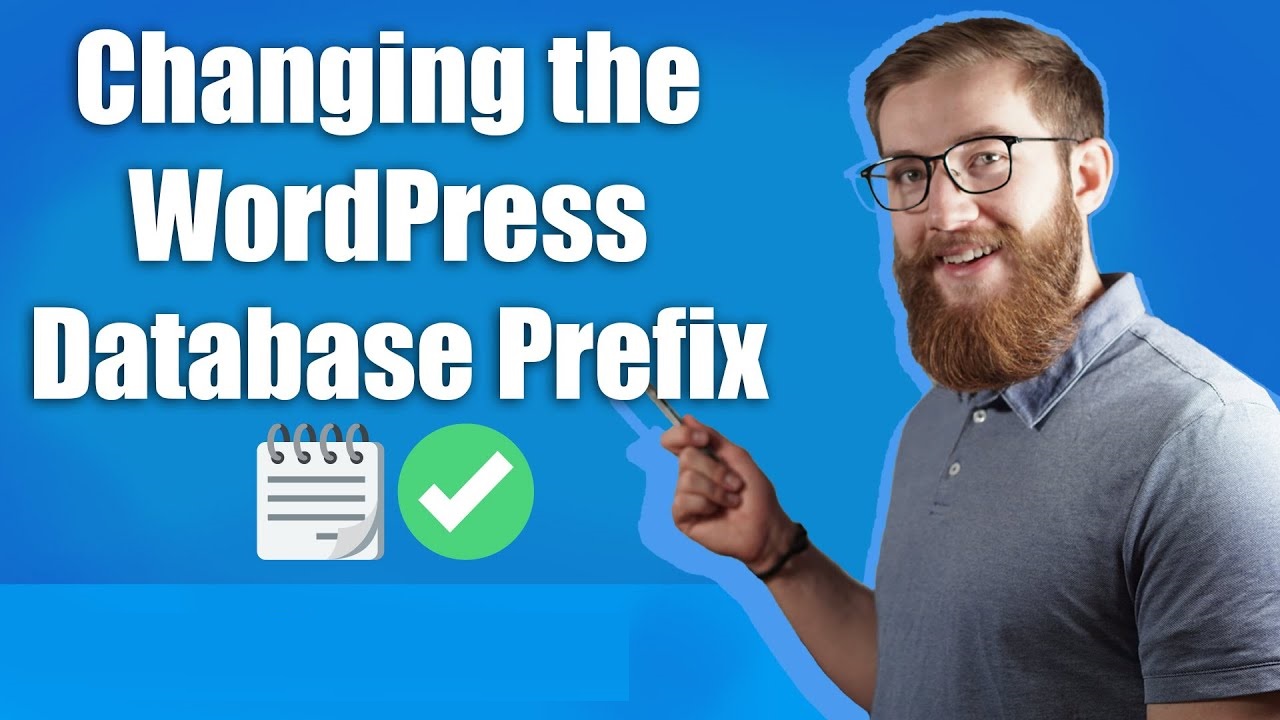Sécurité de WordPress
3 étapes simples pour changer le préfixe de votre base de données WordPress
Dernière mise à jour le 14 juin 2024 par Jérôme Kerviel
Vous souhaitez modifier le préfixe de la base de données de WordPress ?
Les sites web WordPress sont constitués de fichiers, de dossiers et d'une base de données. La base de données est une partie importante de votre site car elle stocke les articles, les pages, les commentaires, les données des utilisateurs, les réglages et les configurations des plugins, entre autres ressources.
Compte tenu de l'importance de la base de données, les pirates informatiques la prennent souvent pour cible (notamment lors d'attaques par injection SQL) dans l'espoir de manipuler ou d'extraire des données sensibles du site web. C'est pourquoi il est essentiel de mettre en œuvre des mesures de sécurité solides. Et il se trouve que l'une des meilleures façons de la protéger est de changer le préfixe de votre base de données WordPress.
Puisque tous les Sites web WordPress ont le même préfixe (par exemple, "wp_"), il est plus facile pour les pirates de l'utiliser pour accéder à votre site. Modifier le préfixe de la base de données pour en faire quelque chose d'unique mettra les pirates hors d'état de nuire.
Apprenons 👨🎓 comment changer le préfixe de la base de données de WordPress et renforcer la sécurité de votre site.
Choses à faire avant de changer le préfixe de la base de données de WordPress
Avant de commencer à changer le préfixe de la base de données de WordPress, vous devez d'abord comprendre de quoi il s'agit. Ensuite, vous devez prendre les mesures suivantes :
⚠️ Ces mesures ne sont pas facultatives. Vous devez vous assurer qu'elles sont mises en œuvre avant de passer à la section suivante.
1. Prendre une copie de sauvegardePour changer le préfixe de votre base de données, vous devrez aller dans le backend de votre site web et y apporter des modifications. Cette opération est risquée, car en cas de problème, vous pourriez vous retrouver avec un site web cassé. Pour le protéger contre de telles catastrophes, faites une sauvegarde.
2. Désactiver les plugins et les thèmesLe changement du préfixe de la base de données peut interrompre les fonctions des plugins et des thèmes installés sur votre site web. Vous devez désactiver tous vos plugins et passer à un préfixe de base de données par défaut. Thème WordPress. Ne les réactivez qu'après avoir modifié le préfixe de la base de données.
3. Modifier le préfixe de la base de données de WordPress dans le fichier wp-config.phpLe fichier wp-config contient les informations d'identification de la base de données et doit être modifié avant de changer le préfixe de la base de données. Des informations d'identification incorrectes ont tendance à déclencher l'erreur "problème de connexion à la base de données", ce qui rend le site web vide.
Vous pouvez accéder au fichier de configuration en utilisant un client FTP ou via votre compte d'hébergement.
Utilisez l'une des deux méthodes pour ouvrir le Gestionnaire de fichiers et se rendre sur le site public_html → wp-config.php.
Cliquez avec le bouton droit de la souris sur le fichier de configuration et sélectionnez Editer.
Localisez le préfixe de la base de données à l'intérieur du fichier et le remplacer par un nouveau.
Économiser vos modifications et quittez la page.
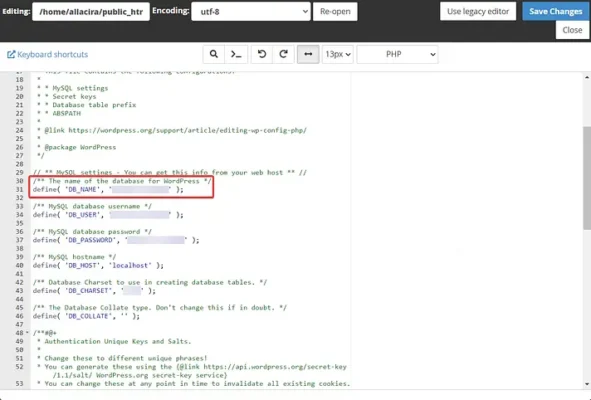
Après avoir mis en œuvre ces mesures, procédez au changement du préfixe de la base de données de WordPress.
Meilleures méthodes pour changer le préfixe de la base de données de WordPress
Le préfixe de la base de données peut être modifié à l'aide d'un plugin ou via phpMyAdmin.
Examinons ces deux méthodes.
- Méthode 1 : Utiliser un plugin pour changer le préfixe de la base de données
- Méthode 2 : Utiliser phpMyAdmin pour changer le préfixe de la base de données
Méthode 1 : Utiliser un plugin pour changer le préfixe de la base de données 🔌
La manière la plus simple de modifier le préfixe de la base de données de WordPress est d'utiliser un plugin.
Des plugins dédiés, comme Brozzme DB Prefix & Tools Addons, WP Prefix Changer, Rename DB Table Prefix, etc., peuvent vous aider à changer le préfixe de la base de données. Mais la plupart de ces plugins ne sont pas mis à jour, ce qui pourrait signifier qu'ils ont été abandonnés par les développeurs.
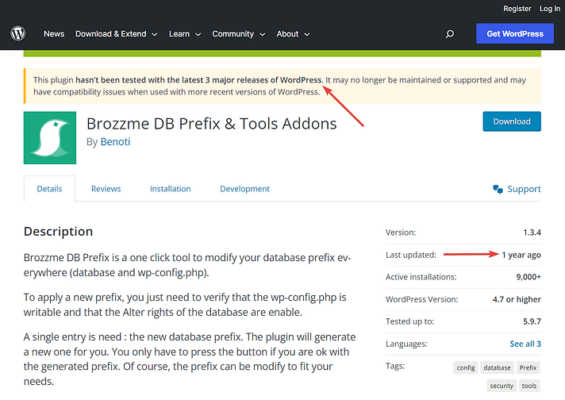
De nos jours, la plupart des plugins de sécurité (comme All-In-One Security, WordFence, etc.) offrent des possibilités de modification de la base de données, de sorte que ces plugins spécialisés avaient peut-être du mal à attirer les utilisateurs.
Version actuelle : 5.3.0
Dernière mise à jour : 1er mai 2024
Version actuelle : 9.3.2
Dernière mise à jour : 22 mars 2024
Nous ne recommandons pas l'utilisation de plugins obsolètes, car ils sont la première cause de piratage des sites web.
Cependant, vous pouvez utiliser un plugin de sécurité pour changer les préfixes de la base de données si vous en avez un d'installé. Si ce n'est pas le cas, nous vous recommandons de passer à la méthode suivante.
Méthode 2 : Utiliser phpMyAdmin pour changer le préfixe de la base de données ⚙️
PhpMyAdmin est un outil utilisé pour gérer ou interagir avec la base de données de votre site. Il possède une interface conviviale et peut être utilisé pour modifier les préfixes de la base de données par les propriétaires de sites web qui ne sont pas des techniciens.
Pour modifier le préfixe de la base de données, vous devez suivre les étapes suivantes :
- Renommer les tables de la base de données dans phpMyAdmin
- Mise à jour du préfixe dans le tableau des options
- Mise à jour du préfixe dans la table Usermeta
👉 Voyons comment effectuer ces démarches :
Renommer les tables de la base de données dans phpMyAdmin 🖱️
L'accès à phpMyAdmin se fait par l'intermédiaire de votre compte d'hébergement.
Sur Namecheap, où est hébergé notre site de démonstration, nous avons pu accéder à phpMyAdmin en utilisant la commande cPanel.
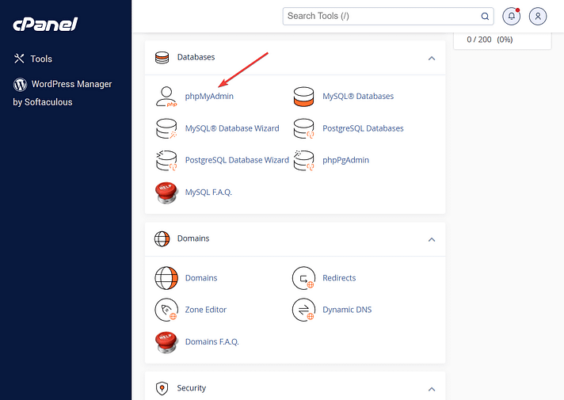
Localiser le phpMyAdmin sur votre compte d'hébergement et l'ouvrir.
Suivant, sélectionner la base de données dans le panneau de gauche. Dès que vous avez fait cela, plusieurs tables apparaîtront sur le côté droit de l'écran. Ces tableaux contiennent des informations cruciales sur votre site web WordPress.
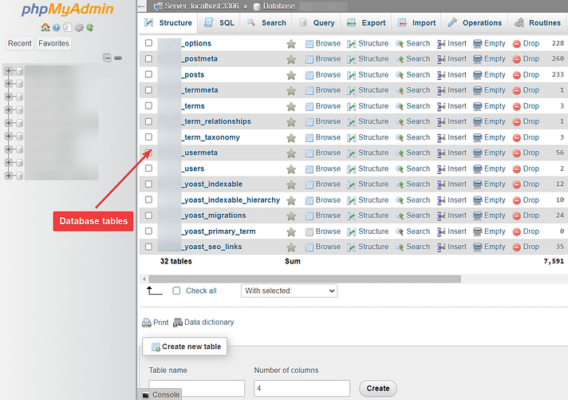
💡 Petite parenthèse: Certains phpMyAdmins contiennent plusieurs bases de données car l'outil peut héberger des bases de données pour différents sites web. Dans ce cas, il est important de s'assurer que vous identifiez et sélectionnez la bonne base de données.
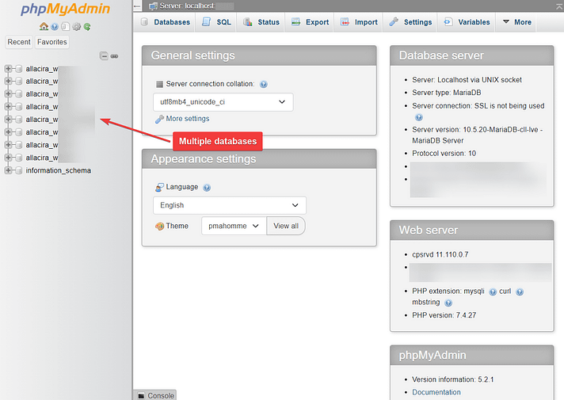
Pour identifier la bonne base de données, sélectionnez une base de données, allez dans la table wp_options et vérifiez l'option siteurl. Elle contient l'URL du site web auquel appartient la base de données.
Continuez à vérifier toutes les bases de données de cette manière jusqu'à ce que vous trouviez la bonne base de données.
Après avoir localisé la base de données correcte, sélectionner la base de données puis descendez jusqu'à la fin de la page et cliquez sur le bouton Tout vérifier option.
Cliquez ensuite sur Avec la sélectionet, dans le menu déroulant, sélectionnez l'option Remplacer le préfixe du tableau option.
Et remplacer l'ancien préfixe avec le nouveau. Assurez-vous qu'il s'agit du même préfixe que celui que vous avez ajouté plus tôt dans votre fichier wp-config.php.
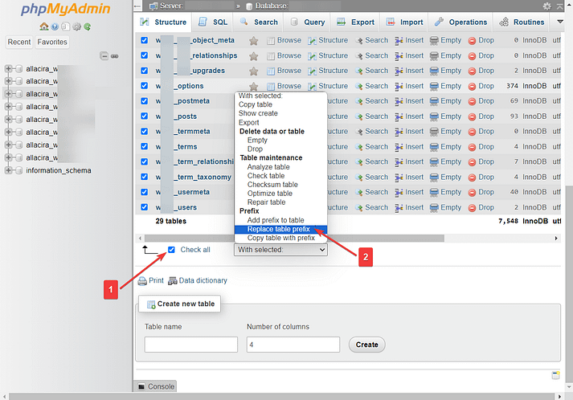
Mettre à jour le préfixe dans le tableau des options 🖱️
Dans la section précédente, nous vous avons montré comment renommer les préfixes. Dans cette section, nous allons garantir que tous les préfixes de table sont renommés en exécutant une requête SQL. Voici ce que vous devez faire :
En haut de l'écran, sélectionnez l'option SQL et insérez la ligne suivante dans la section vide de la page SQL :
SELECT * FROM `xxx_options` WHERE `option_name` LIKE '%wp_%'Veillez à remplacer le "xxx" par votre nouveau préfixe, puis appuyez sur la touche "Entrée".
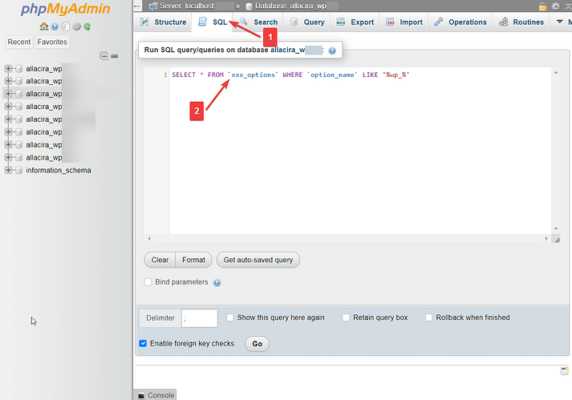
La recherche permet d'obtenir plusieurs tableaux. Vous devez modifier manuellement un par un pour renommer les préfixes.
Mise à jour du préfixe dans la table Usermeta 🖱️
Vous devez exécuter une autre requête SQL pour vous assurer que toutes vos tables sont renommées. Voici la requête :
SELECT * FROM `xxx_usermeta` WHERE `meta_key` LIKE '%wp_%'Veillez à remplacer le "xxx" par votre nouveau préfixe avant d'appuyer sur la touche "Entrée".
Après l'exécution de la requête, certains tableaux apparaissent. Vous devez modifier ces tableaux et renommer leurs préfixes.
Voilà, c'est fait. Vous avez modifié votre base de données WordPress et sécurisé votre site web.
Choses à faire après avoir changé le préfixe de la base de données de WordPress
Dans le cadre des mesures de modification du préfixe de la base de données, vous avez désactivé les plugins et le thème installés sur votre site web.
Après avoir changé le préfixe de la base de données, vous devez ouvrir votre tableau de bord WordPress et réactivez vos plugins et votre thème.
C'est tout. Avec cela, nous sommes arrivés à la fin de ce tutoriel sur la façon de changer le préfixe de la base de données de WordPress.
Conclusion 🧐
La modification du préfixe de la base de données est un excellent moyen de garantir que votre site web est à l'abri des attaques par injection SQL.
Pour modifier le préfixe de la base de données de WordPress, vous pouvez utiliser un plugin de sécurité offrant la possibilité de renommer le préfixe de la base de données ou accéder à phpMyAdmin via votre compte d'hébergement et modifier le préfixe à cet endroit.
🖱️ L'utilisation du plugin est facile, mais si vous ne voulez pas suivre cette voie, utilisez phpMyAdmin pour effectuer les étapes suivantes :
- Renommer les tables de la base de données dans phpMyAdmin
- Mise à jour du préfixe dans le tableau des options
- Mise à jour du préfixe dans la table Usermeta
Veillez à faire une sauvegarde de votre site web et à désactiver tous vos thèmes et plugins avant de modifier les préfixes de la base de données. N'oubliez pas non plus de les réactiver après avoir modifié les préfixes.
👉 Après avoir changé le préfixe de la base de données, nous vous recommandons de lire les guides suivants et de mettre en œuvre les mesures énumérées dans l'article pour renforcer davantage la sécurité de votre base de données :
Si vous avez des questions sur la façon de changer le préfixe de la base de données de WordPress, laissez-nous un commentaire ci-dessous..